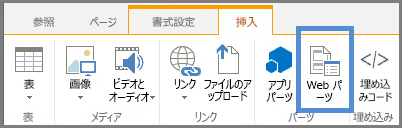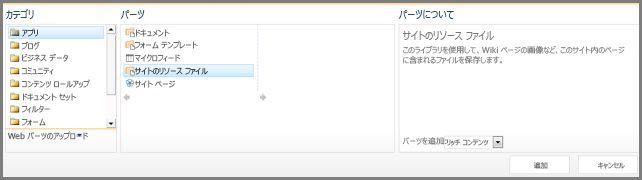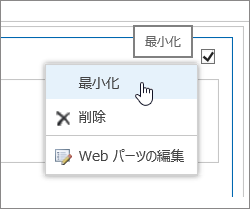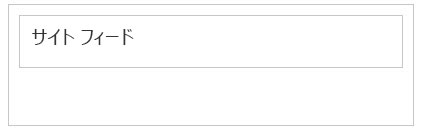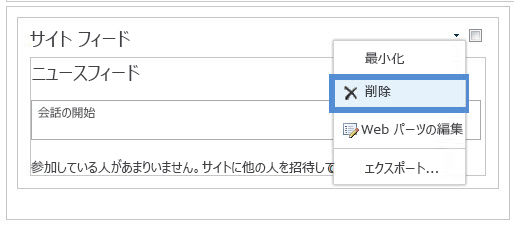クラシック ページ上で Web パーツを追加、編集、最小化、または削除する
適用先
Microsot SharePoint サイト上のページをカスタマイズするには、Web パーツを追加または変更できます。 Web パーツを使うと、コードを記述しなくても、ドキュメント ライブラリやグラフをページに表示するなど、さまざまな機能をページに追加できます。
注: を使用している場合 Microsoft 365 のSharePoint 、「 モダン ページでの Web パーツの使用」を参照してください。
Web パーツをページに追加する
ページを編集するには、最低でも、サイトの既定の "<サイト名> のメンバー" という SharePoint グループに参加することによって得られる権限が必要です。
-
編集対象の Web パーツがあるページに移動します。 上部に [ページ] タブが表示されている場合、[ページ] をクリックし、[編集] をクリックします。 ページの右上にある [編集] コマンドをクリックしてもかまいません。
[ページ] タブも [編集] コマンドも表示されていない場合は、[設定]
注: [編集] が無効になっている場合、ページを編集する権限がない可能性があります。 管理者にお問い合わせください。
-
Web パーツを追加するページをクリックし、[挿入] タブをクリックして、[Web パーツ] をクリックします。
-
[カテゴリ] で、カテゴリ ([アプリ] など) をクリックし、ページに追加する Web パーツ ([サイトのリソース ファイル] など) をクリックして、[追加] をクリックします。 Web パーツを選ぶと、その Web パーツに関する情報が [パーツについて] に表示されます。
-
ページの編集が完了したら、[テキストの書式設定] タブの [保存] をクリックします。
ページにおいて既定で最小化されるように Web パーツを構成できます。 ページが煩雑な場合などにこれを行います。 ページを読むときにユーザーは Web パーツを元に戻すことができます。 ページを閉じて開きなおすと、Web パーツは再び最小化されます。
-
編集対象の Web パーツがあるページに移動します。 上部に [ページ] タブが表示されている場合、[ページ] をクリックし、[編集] をクリックします。 ページの右上にある [編集] コマンドをクリックしてもかまいません。
[ページ] タブも [編集] コマンドも表示されていない場合は、[設定]
-
ページで Web パーツをポイントし、Web パーツの境界ボックスの右隅にある下向き矢印
-
ページの編集が完了したら、[テキストの書式設定] タブの [保存] をクリックします。
次の画像は、[サイト フィード] Web パーツが最小化されているページの例です。
-
編集対象の Web パーツがあるページに移動します。 上部に [ページ] タブが表示されている場合、[ページ] をクリックし、[編集] をクリックします。 ページの右上にある [編集] コマンドをクリックしてもかまいません。
[ページ] タブも [編集] コマンドも表示されていない場合は、[設定]
-
ページで Web パーツをポイントし、Web パーツの境界ボックスの右隅にある下向き矢印
-
画面の右側に、Web パーツの編集バーが表示されます。 ここでは、ビュー、外観、レイアウト、およびその他の多くのプロパティを変更できます。 ページのずっと下の方にある Web パーツを編集する場合は、上にスクロールして Web パーツの編集バーを表示することが必要な場合があります。
注: この手順では、Web パーツはサイトからは削除されません。 ページから削除されるだけです。
-
ページから、[編集] を探してクリックします。
-
ページから削除する Web パーツをポイントし、下向き矢印をクリックして、[削除] をクリックします。
-
ページの編集が完了したら、[テキストの書式設定] タブの [保存] をクリックします。
SharePoint の開発者であって、独自の Web パーツを作成する場合は、これらのリンクをチェックアウトします。
-
SharePoint 用の Web パーツの作成 - Visual Studio で Web パーツを作成する方法。
-
Web パーツのクラス -SharePoint API およびクラスについて説明します。


![Office 365 の [設定] ボタン](/images/ja-jp/a9a59c0f-2e67-4cbf-9438-af273b0d552b)